Anuncio
El Apple TV es probablemente el producto menos intuitivo de Apple. He visto personas que luchan por dominar los controles táctiles del control remoto y, a veces, me he sentido luchando con la interfaz.
Es un gran ejemplo de cómo la entrada táctil no siempre es la mejor opción, especialmente cuando se trata de interfaces rígidas basadas en la red. Incluso las personas felices con un iPhone o iPad pueden tener dificultades para usar el control remoto del televisor de manera efectiva.
Si bien no podemos reparar el control remoto en sí, podemos mostrarle cómo aprovecharlo al máximo.
Un vistazo rápido al control remoto de Apple TV
Primero echemos un vistazo al control remoto de Apple TV y lo que hacen las diferentes entradas. En la parte superior del control remoto tiene un panel táctil que también funciona como el botón "seleccionar". Desplácese por el panel táctil para mover el elemento actualmente seleccionado en la pantalla, luego haga clic en el panel para hacer su selección.

Justo debajo de esto tienes dos botones:
Menú y Casa (el botón de inicio parece una pantalla de TV). Utilizar Menú retroceder un paso, como cuando estás en un menú o reproduciendo contenido multimedia. Golpear Menú para retroceder del video actual o volver a una pantalla anterior.los Casa el botón salta directamente a la pantalla de inicio. Esta es la pantalla que ve por primera vez cuando enciende su Apple TV, donde residen todos los íconos de sus aplicaciones. También puedes mantener presionado el Casa abotone cuando desee poner su Apple TV en modo de suspensión.
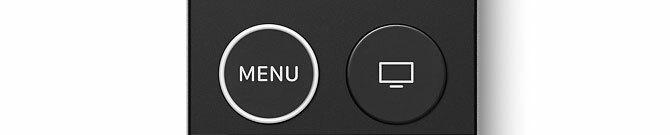
Finalmente, tenemos tres entradas más: a Siri botón (que parece un micrófono), un Reproducir pausar botón, y el control de volumen. Todos estos son bastante explicativos; invocan al asistente de voz Siri, inician y detienen la reproducción y controlan el volumen de su televisor o receptor. También puedes sostener el Reproducir pausar botón para seleccionar salidas de audio, desde receptores AirPlay hasta auriculares inalámbricos como los AirPods de Apple.

En el borde superior del control remoto encontrará el blaster infrarrojo, que se usa para controlar el volumen. En el borde inferior encontrará un puerto Lightning para cargar su control remoto usando el mismo cable que usarías para cargar un iPhone o iPad.

Dependiendo de la edad de su control remoto, es posible que tenga un anillo blanco alrededor del Menú botón. Esta fue una elección de diseño que Apple implementó después de las quejas de los usuarios de que es difícil distinguir la "forma correcta" de levantar el control remoto en una habitación oscura. Puede hacerlo aún más obvio agregando una pegatina a la sección de vidrio en la parte inferior del control remoto si tiene este problema.
Navegación básica
Para navegar por la interfaz de Apple TV, se recomienda que deslice brevemente en la dirección en que desea que se muevan los controles en pantalla. Lo logra con un movimiento ligero, teniendo cuidado de no "hacer clic" en el panel táctil por error.
Dependiendo de su toque, es posible que este método de navegación no sea confiable. Es fácil deslizar un poco con fuerza y sobrepasar, lo que hace que toda la interfaz parezca poco confiable. Afortunadamente, hay otra forma de navegar con un control mejorado.

Imagine una almohadilla direccional en el panel táctil, como en la imagen de arriba. Sin hacer clic en el panel táctil, toque suavemente la dirección en la que desea mover la selección actual en pantalla. Al tocar varias veces, puede navegar con una precisión casi perfecta, aunque se siente un poco más lento que el deslizamiento multitáctil.
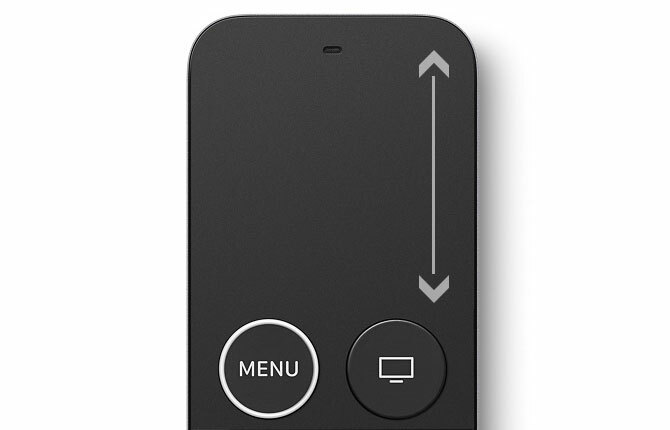
Intente desplazarse rápidamente para navegar en listas largas utilizando el borde más a la derecha del panel táctil como una barra de desplazamiento virtual (como se ilustra arriba). Esto le permite acceder a largas listas de álbumes o colecciones de películas con relativa facilidad.
Muchas aplicaciones de Apple TV usan un sistema de menú tabulado en la parte superior de la pantalla (a continuación), que se oculta durante la navegación regular. Para volver a mostrarlo en la pantalla, deberás presionar Menú. Desde aquí puede navegar a diferentes secciones de la aplicación. También puede revelar este menú moviendo la selección actual a la parte superior de la pantalla.

Cambio de aplicaciones
Al igual que iOS, su Apple TV tiene un conmutador de aplicaciones, una lista de todas las aplicaciones actualmente suspendidas, lo que hace que la navegación de la IU sea aún más rápida. En cualquier momento puedes doble toque la Casa botón para revelar el selector de aplicaciones.
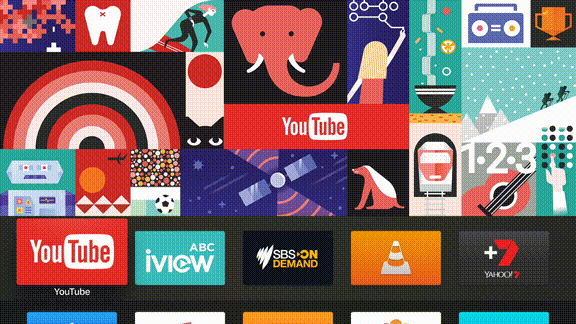
Desliza el dedo hacia la izquierda y hacia la derecha para navegar a la aplicación que deseas usar. Haga clic en el panel táctil para reanudar el uso de una aplicación. Si una aplicación se ha bloqueado o no responde, puede deslizar hacia arriba en el panel táctil para "tirarlo". Traspuesta las aplicaciones que usan App Switcher son más rápidas que volver a la pantalla de inicio y encontrar la aplicación relevante icono.
Controles de reproducción
Controlar la reproducción es, en su mayor parte, bastante sencillo. Lamentablemente, no todas las aplicaciones se ajustan a las convenciones de Apple, que abordaremos en breve. Por ahora, veamos cómo se supone que debe funcionar.
Durante la reproducción, puede hacer clic en el centrar del panel táctil y desplácese hacia la izquierda o hacia la derecha para desplazarse por los medios que se están reproduciendo actualmente. Esto es receptivo e intuitivo, con una pequeña ventana de vista previa para indicar en qué parte del video reanudará la reproducción. Haga clic nuevamente en el panel táctil para reanudar.
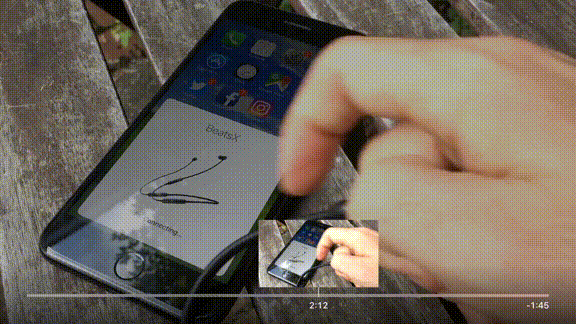
Mientras se reproduce una fuente de video o audio, haga clic en izquierda o Correcto del panel táctil para avanzar o retroceder la reproducción en diez segundos. Haga clic y mantenga presionado hacia la izquierda o hacia la derecha y seguirá desplazándose por los medios actuales sin interrumpir la reproducción.
Acceder subtitular y audio controles durante la reproducción, deslice hacia abajo en el panel táctil para "desplegar" un panel de control adicional. Dependiendo de la aplicación y de lo que esté viendo, encontrará subtítulos en varios idiomas, pistas de audio e información adicional sobre lo que se está reproduciendo. Desliza hacia arriba para ocultar el menú.

Aplicaciones de TV más populares Las 21 mejores aplicaciones de entretenimiento para tu Apple TVSu Apple TV tiene acceso a algunas aplicaciones realmente sorprendentes. Lee mas conforme a esta convención, que es cómo Apple aconseja a los desarrolladores que creen aplicaciones para la plataforma. Eso incluye todas las aplicaciones propias, Netflix, la mayoría de los servicios de televisión y fuentes de video a pedido como Crunchyroll. La mayor excepción a la regla es YouTube, que abordaremos más adelante.
Ajuste de la configuración remota
Un ajuste que puede facilitar la navegación es ajustar el seguimiento de superficie táctil en Configuración> Remoto y dispositivos. Si descubre que con frecuencia navega demasiado o no puede desplazarse por los videos lo suficientemente rápido, intente subir o bajar la sensibilidad.

También puedes cambiar el valor predeterminado Casa comportamiento del botón aquí para iniciar el televisión en cambio, esta aplicación (y configuración) no está disponible en todas las regiones.
Controlando el volumen
Su Apple TV también puede controlar el volumen de su televisor y receptor. Lo hace usando una tecnología llamada HDMI Consumer Electronics Control, o HDMI-CEC para abreviar. Cuando conecta su Apple TV a un receptor o televisor compatible, detectará qué marca y modelo usa y programará el control remoto en consecuencia.
Si encuentra que esto no funciona como es de esperar, asegúrese de que HDMI-CEC esté habilitado en su televisor. La mayoría de las veces se trata de un nombre específico del fabricante que termina en "enlace" o "sincronización". Los ejemplos incluyen SimpLink para televisores LG, BRAVIA Sync para Sony y Anynet + para Samsung.
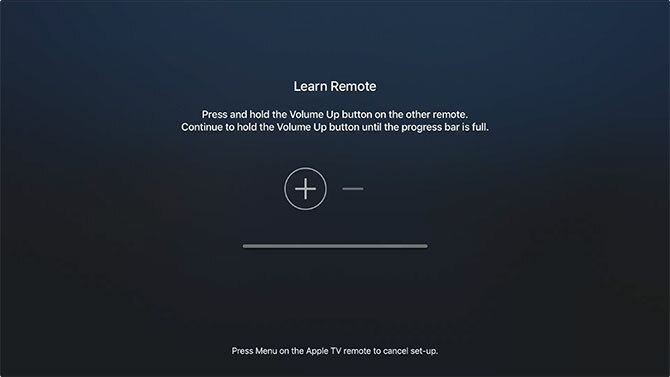
Si aún no puede hacer que los controles de volumen funcionen, diríjase a Configuración> Controles remotos y dispositivos> Control de volumen y elige Aprender nuevo dispositivo. Aquí puede seguir las instrucciones en pantalla para configurar su control remoto Apple TV para habilitar el control de volumen.
No olvides a Siri
Apple se refiere a su control remoto de TV como un "control remoto Siri" por una razón. En cualquier momento puede mantener presionado el botón Siri y pronunciar su consulta. Esto reduce su dependencia del panel táctil.
Intenta pedirle a Siri que:
- Encontrar cualquier cosa: "Buscar Dredd en Netflix" o "buscar VLC en la App Store"
- Control de reproducción: "Avance rápido dos minutos" o "omita esta canción"
- Obtener información: "¿Quién protagoniza esto?" o "¿qué tiempo hará mañana?"
- Cambiar características y navegar: "Activar subtítulos" o "abrir fotos"

Esta es solo una pequeña muestra de los muchos prácticas funciones de Apple TV 10 consejos para aprovechar al máximo tu Apple TV¿Tienes un Apple TV? Debes conocer estos trucos principales para sacar más provecho de tu Apple TV. Lee mas Puede que aún no lo hayas descubierto.
YouTube y otras aplicaciones que no se ajustan
En febrero de 2018, Google lanzó su interfaz universal de diseño de materiales en la aplicación Apple TV. YouTube decidió utilizar una única interfaz en todas las aplicaciones, incluidas la interfaz de TV de YouTube basada en la web, Chromecast y Roku, PlayStation y Xbox, y ahora el Apple TV.
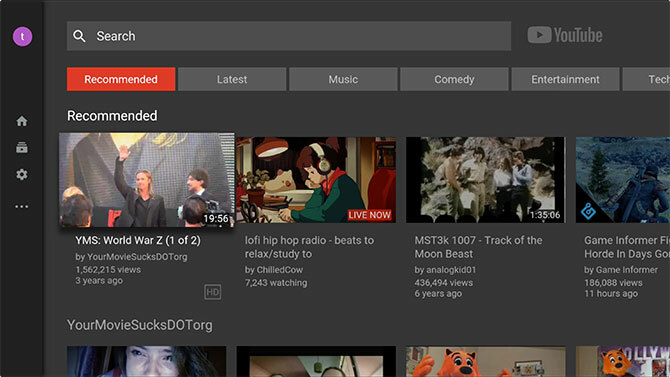
El resultado es una aplicación lenta, fea y que desafía las convenciones que arroja casi todo lo que he escrito arriba por la ventana. La plataforma de video más reconocible del mundo es un desastre frustrante en el Apple TV:
- Desplazarse durante la reproducción ahora mueve el cursor de reproducción, que es lento e impredecible. También es muy fácil eliminar el video por error, razón por la cual Apple y todos los demás utilizan un enfoque de "haga clic primero".
- Los controles de reproducción en pantalla oscurecen el video actual y no puedes descartarlo con un toque adicional, como puedes hacer en aplicaciones como Netflix. Tienes que golpear el Menú para desactivarlos y ver más del 60% de la pantalla.
- Puede acceder a los subtítulos y a las opciones de audio "tocando" para revelar los controles de reproducción en pantalla, navegando hasta el botón Menú, haciendo clic en el panel táctil, buscando la opción correcta y habilitándolo desde allí.
- No puede utilizar el desplazamiento rápido para desplazarse por sus suscripciones, por lo que debe navegar manualmente por toda su lista de canales suscritos.
- El sustituto más cercano para las pestañas ahora aparece a la izquierda debajo del menú Diseño de materiales, que no aparece cuando presiona el botón Menú botón (tienes que navegar a la izquierda de la pantalla).
- Su feed de suscripción sigue siendo una lista de desplazamiento horizontal, en lugar de una cuadrícula como aparece en el sitio web de YouTube.
Si tiene problemas para usar la aplicación de YouTube, sepa que no está solo. A pesar de los intentos de Apple de unificar funciones básicas como los controles de navegación y reproducción, no todas las aplicaciones "funcionarán" como es de esperar. YouTube es el mayor problema, pero también puede encontrar otros.
¿No puede encontrar su control remoto? Use su iPhone en su lugar
Con un poco de práctica, usar el control remoto de su Apple TV debería sentirse como en casa. Pero la navegación no es su único problema. El Siri Remote de Apple es pequeño, delgado y oscuro. Cae en la parte posterior del sofá, entre cojines, y se mezcla con el resto del contenido de la mesa de café.
Pero está bien: si alguna vez no puede encontrar su control remoto, puede controle su Apple TV usando su iPhone o iPad Cómo controlar a distancia su Apple TV con un iPhone o iPadNo necesita el control remoto de su Apple TV porque su iPhone puede hacerlo todo. Te mostramos cómo usar tu iPhone como control remoto. Lee mas .
Tim es un escritor independiente que vive en Melbourne, Australia. Puedes seguirlo en Twitter.


